Publicité
Ce ne serait pas génial si vous pouviez gérer tout votre travail numérique à partir d'un seul tableau de bord sans pour autant avoir à passer d'une application à une autre?
Gestion de votre programme de messagerie, messager, navigateur, client Twitter, liste de tâches, application d'écriture, etc. peut devenir ennuyeux lorsque vous devez constamment passer de l'un à l'autre. Les applications autonomes sont excellentes et proposent de nombreuses fonctionnalités pratiques. Mais si vous ne les utilisez pas à grande échelle, ils peuvent finir par interférer avec votre travail plutôt que de le rendre plus simple.
Heureusement, en optimisant l'une de vos plateformes préférées, le navigateur Web et en y regroupant toutes vos applications, vous pouvez le transformer en un espace de travail centralisé d'où vous pouvez obtenir la plupart, sinon la totalité, de vos tâches régulières effectuées avec une réduction effort.
Bien que cela puisse être accompli avec n'importe quel navigateur, il est beaucoup plus facile de le faire avec des navigateurs comme
Mozilla Firefox et Google Chrome, car ils peuvent être personnalisés dans les moindres détails. Pour les besoins de cet article, nous nous en tiendrons à Firefox (sous Windows), avec quelques alternatives Chrome intégrées.Installez les bons modules complémentaires
Vous n'êtes probablement pas étranger à Extensions Firefox. Ils sont livrés avec des fonctionnalités si astucieuses que vous êtes souvent tenté d'en installer plusieurs. Nous listons ici quelques tâches courantes que vous effectuez normalement sur vos ordinateurs et appareils portables, ainsi que les extensions qui peuvent vous aider à les prendre en charge directement depuis votre navigateur.
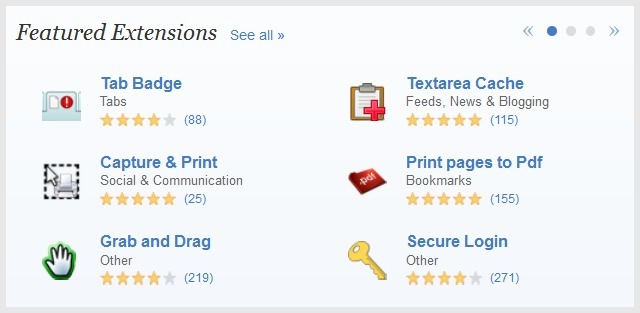
Obtenir des mises à jour par e-mail
X-Notifier (ou WebMail Notifier) est un module complémentaire populaire qui permet de garder un œil sur vos comptes de messagerie Web. Il apparaît sous la forme d'une petite icône dans la barre d'outils et affiche discrètement le nombre d'e-mails non lus dans votre boîte de réception. Vous pouvez l'utiliser pour configurer divers comptes, notamment Gmail, Yahoo, AOL, etc. En cliquant sur l'icône de messagerie, vous accédez directement à votre boîte de réception.
Si vous êtes un Gmail utilisateur, vous allez adorer l'extension Gmail Panel [No Longer Available]. Il présente une réplique de votre boîte de réception Gmail dans un panneau qui recouvre la fenêtre du navigateur, sans la couvrir complètement. Vous pouvez l'ouvrir ou le fermer en un seul clic et effectuer toutes les opérations que vous effectuez dans la version à onglets de Gmail.
Pour les utilisateurs de Chrome:X-notifier, Gmail hors connexion
Rédaction et édition
MarkDown Editor [No Longer Available] présente un environnement d'écriture de texte brut propre et facile à utiliser avec Réduction soutien. Vous pouvez afficher le contenu Markdown et la sortie HTML correspondante dans des volets verticaux ou horizontaux adjacents. Le plugin a également des fonctionnalités pour masquer le panneau HTML, appliquer des CSS externes et exporter du contenu au format HTML.
Pour les utilisateurs de Chrome: Espace d'écriture [n'est plus disponible], Écrivain
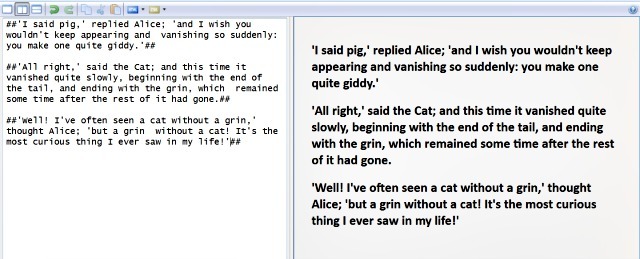
Si vous avez besoin de quelque chose de plus substantiel pour votre écriture, vous pourriez trouver quelque chose d'utile dans le post d'Aaron sur outils Web pour les écrivains 5 outils Web pour tout navigateur que chaque écrivain devrait utiliserEn tant qu'écrivains, il y a beaucoup d'outils à notre disposition. Et comme je suis également intéressé par la technologie, je trouve constamment des applications et des techniques utiles. Je voulais rester simple en fournissant ... Lire la suite .
Édition et débogage du code
L'extension Firebug [No Longer Available] de Firefox est considérée comme un incontournable pour les développeurs. Installez-le pour utiliser ses différents outils de gestion des éléments HTML, CSS et Javascript sur n'importe quelle page Web.
Pour les utilisateurs de Chrome:ShiftEdit, Codenvy IDE
Bavardage
Obtenez l'extension Cryptocat [No Longer Available] Firefox pour les sessions de chat cryptées. Si vous souhaitez utiliser Hangouts Google+, vous pouvez le faire à partir de l'extension Gmail Panel mentionnée ci-dessus. Tidy Facebook Chat est une extension populaire pour remplacer le messager natif de Facebook. Chatzilla [No Longer Available] et Freenode IRC Client [No Longer Available] sont d'excellents choix si vous utilisez IRC pour la communication.
Pour les utilisateurs de Chrome:imo messenger, CIRC
Partage sur les réseaux sociaux
Avec Shareaholic [No Longer Available], vous pouvez publier des mises à jour sur divers réseaux sociaux et sites Web. Choisissez parmi plusieurs options, notamment Twitter, Facebook, Reddit et Hacker News. L'icône d'extension apparaît dans la barre d'adresse elle-même, ce qui facilite le partage de n'importe quelle page Web en un seul clic.
Pour les utilisateurs de Chrome: Buffer, Cortex
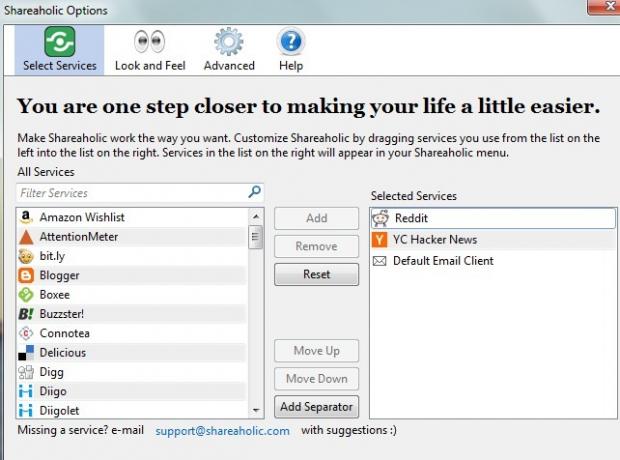
Lecture de flux
Bamboo Feed Reader [No Longer Available] et NewsFox [No Longer Available] sont quelques bonnes extensions pour lire et s'abonner à RSS nourrit. Si vous êtes un Feedly utilisateur, vous pouvez installer l'extension Firefox de Feedly [No Longer Available] à la place. Il y a aussi Extension Chrome pour Feedly.
Saviez-vous que vous pourriez créer un lecteur de flux directement dans la feuille de calcul Google Créer un lecteur de flux RSS à l'aide de la feuille de calcul GoogleVous cherchez une utilisation quotidienne plus pratique pour ma collection grandissante de feuilles de calcul Google, je a décidé de voir si je pouvais utiliser une fonction que je n'ai pas couverte ici à MUO encore appelée "ImportFeed", pour essayer... Lire la suite ?
Pour les utilisateurs de Chrome: Lire le post de Saikat sur excellentes extensions RSS pour Chrome Lecteur local - 6 excellentes extensions RSS pour ChromeLe jeu RSS est grand ouvert. Les agrégateurs RSS sont de retour dans la frénésie alimentaire. Mais alors, la tribu des lecteurs de flux était déjà là… nous avions surtout du temps pour le roi. Google Reader sera mort ... Lire la suite
Transferts FTP
Utilisez FireFTP [No Longer Available] pour télécharger facilement des fichiers sur votre serveur FTP / SFTP. En savoir plus sur ses fonctionnalités FireFTP est un puissant client FTP Firefox que vous pouvez utiliser dans votre navigateurSi vous avez déjà fait une sorte de gestion Web, vous avez probablement déjà utilisé FTP à un moment ou à un autre. La plupart des hébergeurs Web auront un téléchargeur de fichiers primitif que vous pouvez utiliser directement depuis votre ... Lire la suite .
Pour les utilisateurs de Chrome: Malheureusement, aucune extension de client FTP ne mérite d’être mentionnée. Mais vous pouvez toujours télécharger des fichiers sur votre serveur depuis Chrome à l'aide de net2ftp, un client FTP basé sur le Web.
Tâches et rappels
Avec ReminderFox [No Longer Available], vous pouvez définir des rappels et créer rapidement des listes de tâches. Choisissez simplement une date dans le calendrier placé dans la barre latérale de la fenêtre principale du plugin, cliquez sur Ajouter un évènement, saisissez une description pour votre élément de liste et appuyez sur D'accord. Basculez entre la liste de rappel et la liste de tâches à l'aide du menu déroulant placé en haut.
Certaines applications Web comme Todoist viennent avec leurs propres extensions de navigateur, vous pouvez donc les installer si vous utilisez ces applications particulières.
Pour les utilisateurs de Chrome:Any.do, Todoist [No Longer Available] ou voyez comment vous pouvez définir des rappels avec l'omnibox 11 astuces pour devenir un utilisateur expérimenté de Chrome OmniboxVoulez-vous devenir un utilisateur avancé d'Omnibox et économiser beaucoup de temps et de frappes? Tout ce dont vous avez besoin, ce sont quelques bonnes extensions et un peu de savoir comment modifier les paramètres de recherche ... Lire la suite .
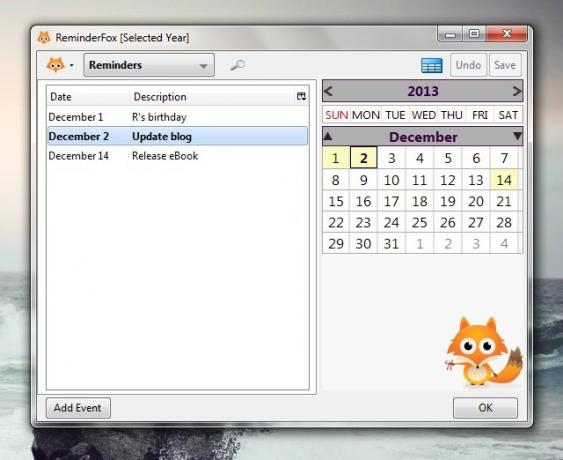
Recherche d'image
L'extension FlickrBlogger découvre Flickr pour vous apporter des images gratuites à usage commercial avec la condition d'attribution. Si vous voulez des images Creative Commons ou d'autres médias provenant de sources autres que Flickr, le Recherche CC le plugin peut vous aider à les trouver.
Pour les utilisateurs de Chrome:Recherche CC
Ajoutez quelques autres ajustements
Utilisez la liste régulièrement mise à jour de MakeUseOf les meilleurs modules complémentaires de Firefox Les meilleurs compléments FirefoxFirefox est célèbre pour ses extensions. Mais quels addons sont les plus utiles? Voici ceux que nous pensons être les meilleurs, ce qu'ils font et où vous pouvez les trouver. Lire la suite pour obtenir plus d'extensions adaptées à vos besoins. Obtenez encore plus de contrôle sur Firefox en installant un ou plusieurs Mécano des scripts.
Pour les utilisateurs de Chrome:Les meilleures extensions Chrome Les meilleures extensions ChromeUne liste des meilleures extensions pour Google Chrome, y compris les suggestions de nos lecteurs. Lire la suite
Si vous ne trouvez pas d'extensions adaptées à certaines tâches, utilisez plutôt des applications Web. Si vous utilisez Gmail, notre guide d'utilisation avancé de Gmail Le Guide de l'utilisateur avancé de GmailCe guide Gmail gratuit est destiné à ceux d'entre vous qui utilisent déjà Gmail en tant que client de messagerie et souhaitent profiter au maximum de ses nombreuses fonctionnalités de productivité. Lire la suite peut vous aider à tirer le meilleur parti des fonctionnalités intégrées de Gmail pour vous faciliter la tâche.
Soyez prudent lors de l'installation des modules complémentaires. Dans la mesure du possible, choisissez uniquement celles qui sont absolument nécessaires, car en avoir trop peut ralentir Firefox. La désactivation des extensions que vous n'utilisez pas fréquemment est également un bon moyen de les empêcher de consommer trop de ressources et d'introduire un décalage. Expérimentez avec quelques autres techniques pour empêcher Firefox de devenir insupportablement lent Comment empêcher Firefox de devenir insupportablement lentJe n'aime pas Firefox. Je pense que c'est un navigateur monolithique, énorme et lourd, et son architecture basée sur XPI semble lente et datée. Firefox est plus flexible que d'autres navigateurs comme Chrome mais il ralentit aussi progressivement ... Lire la suite .
Si vous êtes un utilisateur de Chrome, découvrez comment empêcher Chrome de monopoliser toute votre RAM Chrome monopolise-t-il toute votre RAM? Faites-le se comporter avec ces 2 extensionsChrome ou Firefox? C'est peut-être la question la plus chaude de la communauté technologique d'aujourd'hui, et vous ne trouverez jamais de réponse directe. Personnellement, je pense que les deux navigateurs sont géniaux, mais utilisent Firefox plus ... Lire la suite . Vous pouvez aller plus loin et apprendre comment devenir un utilisateur expérimenté de Chrome Comment devenir un utilisateur expérimenté de Chrome, partie 1 - Maîtrisez le clavierGoogle Chrome est depuis longtemps le navigateur de choix pour beaucoup et bien que la majorité des nos navigateurs Web peuvent faire des choses assez impressionnantes, Chrome a continué de gagner en puissance utilisateurs,... Lire la suite .
Combinez votre nouveau tableau de bord avec la puissance d'IFTTT Le guide IFTTT ultime: utilisez l'outil le plus puissant du Web comme un proIf This Then That, également connu sous le nom d'IFTTT, est un service Web gratuit permettant à vos applications et appareils de fonctionner ensemble. Vous ne savez pas comment créer votre applet? Suivez ce guide. Lire la suite et vous pourriez juste avoir décroché un nouvel assistant virtuel.
Créer plus d'espace d'écran
Une fois que vous avez installé les bonnes extensions, il est temps de nettoyer la fenêtre du navigateur en masquant les éléments inutiles. Cliquez avec le bouton droit sur la zone vide à côté du dernier onglet et sélectionnez Personnaliser dans le menu de la barre d'outils qui apparaît.
Dans la boîte de dialogue qui s'affiche, sélectionnez l'icône de chaque module complémentaire que vous savez que vous utiliserez fréquemment et faites-le glisser vers la barre d'outils de navigation, c'est-à-dire la barre d'outils qui contient la barre d'adresse. Cliquez ensuite sur Ajouter une nouvelle barre d'outils, saisissez un nom pour la nouvelle barre d'outils et faites glisser les icônes des modules complémentaires que vous prévoyez d'utiliser occasionnellement (lecteur de flux, FTP, etc.) vers cette barre d'outils.
Vous pouvez également ajouter des icônes de fonctionnalités natives comme les signets, l'historique, etc. à l'une de ces barres d'outils. Une fois que vous êtes satisfait de la disposition des icônes, cliquez sur le Terminé pour quitter la boîte de dialogue.
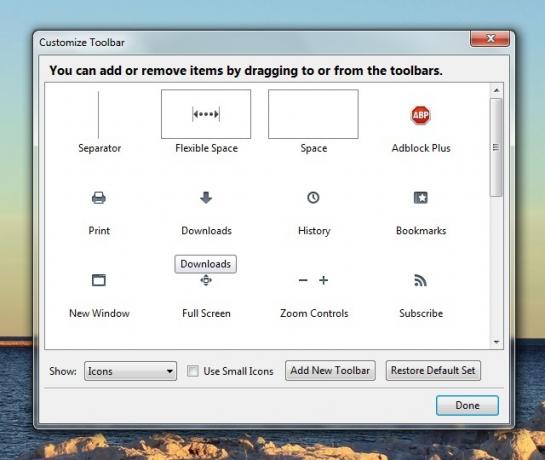
Revenez maintenant au menu de la barre d'outils et masquez toutes les barres d'outils à l'exception de la barre d'outils de navigation, en décochant l'option correspondante. Ce que vous avez maintenant, c'est la barre d'adresse, la barre de recherche et un ensemble de raccourcis vers vos applications préférées, tous soigneusement organisés sur une seule ligne. Si vous souhaitez accéder aux fonctionnalités à partir des autres barres d'outils, vous pouvez toujours les afficher temporairement.

Profitez de la Onglets épinglés fonctionnalité pour garder vos applications Web habituelles telles que l'éditeur de texte ou l'éditeur d'images épinglées au navigateur et à l'écart, prêtes à être accessibles en un seul clic.
Apprenez les raccourcis clavier
L'utilisation de raccourcis clavier peut accélérer votre flux de travail et réduire les clics de souris répétitifs, ce qui est certainement mauvais pour l'ergonomie. Ajoutez les cheatshakes de MakeUseOf pour Raccourcis Firefox sous Windows Raccourcis clavier Windows 101: le guide ultimeLes raccourcis clavier peuvent vous faire gagner des heures. Maîtrisez les raccourcis clavier universels de Windows, les astuces clavier pour des programmes spécifiques et quelques autres conseils pour accélérer votre travail. Lire la suite et les raccourcis de Firefox sur Mac. Vous pouvez les jumeler avec ShortcutFoo, un service Web qui vous permet de créer des exercices personnalisés pour apprendre les raccourcis.
Si vous ne le souhaitez pas, vous ne devez pas tous les apprendre. Même connaître les quelques éléments suivants peut être très utile:
- Parcourir les onglets (Ctrl + Tab)
- Créer un signet (Ctrl + D)
- Couper (Ctrl + X), Copier (Ctrl + C), Coller (Ctrl + V)
- Zoom avant (Ctrl + +), Zoom arrière (Ctrl + -)
- Actualiser la page (F5)
- Passez en mode plein écran (F11)
- Onglet Fermer (Ctrl + W)
- Ajoutez .com à la barre d'adresse (Ctrl + Entrée)
- Entrer en mode de navigation privée (Ctrl + Maj + P)
Pour les utilisateurs de Chrome:Raccourcis Google Chrome

Conclusion
Que vous souhaitiez passer à Firefox ou que vous souhaitiez simplement explorer ses fonctionnalités, le guide de l'utilisateur de Firefox Le guide de l'utilisateur de FirefoxVotre navigateur actuel propose-t-il des options de sécurité avancées? Synchronise-t-il vos paramètres sur tous les appareils? Pouvez-vous gérer facilement vos onglets? Ce sont toutes des choses que Firefox peut faire pour vous. Lire la suite peut vous dire ce que vous devez savoir.
Pour les utilisateurs de Chrome:Le guide facile de Google Chrome Le guide facile de Google ChromeCe guide de l'utilisateur de Chrome montre tout ce que vous devez savoir sur le navigateur Google Chrome. Il couvre les bases de l'utilisation de Google Chrome qui sont importantes pour tout débutant. Lire la suite
Après avoir modifié votre navigateur à votre satisfaction, prenez quelques jours pour l'intégrer correctement dans votre flux de travail. Il y a de fortes chances que vous soyez bientôt prêt à désinstaller les applications natives dont vous pensiez ne pas pouvoir vous passer.
Quelles astuces et applications Web simplifient votre flux de travail? Faites le nous savoir dans les commentaires.
Crédit d'image: L'art des médias sociaux par mkhmarketing
Akshata s'est formé aux tests manuels, à l'animation et à la conception UX avant de se concentrer sur la technologie et l'écriture. Cela a réuni deux de ses activités préférées - donner un sens aux systèmes et simplifier le jargon. Chez MakeUseOf, Akshata écrit sur la façon de tirer le meilleur parti de vos appareils Apple.

